こんにちは、Sakaiです。
今回はビジネス用コミュニケーションツール『チャットワーク』についてご紹介させて頂きます。
こちらはブラウザ上でログインが出来るのでインストールする必要がなく、
『ビジネスが加速するクラウド会議室』というキャッチフレーズがあるように、ビジネスに特化した機能がいくつか備わっています。
Skypeと同様に無料で使える機能も多いですし、最近では日本でも導入されている企業が増えていっていますので、
是非これを機会に取り入れてみてください。
コンテンツ
チャットワークで出来ること
ChatWork Live(音声通話とビデオ通話)
パソコンのマイクとカメラを使用して無料で音声通話やビデオ通話が出来ます。
グループ通話の場合はプランに関わらず最大100名、ビデオ通話は1対1の場合は無料、有料プランで最大14人まで同時にビデオ通話することが出来ます。
チャット
マイチャット
自分だけが見れるチャットで、簡易メモやファイル置き場などに活用できます。
スマートフォン用のチャットワークアプリを併用することにより、マイチャットに画像をアップロードして共有できるので、ファイルサーバーのような使い方ができます。
ダイレクトチャット
1対1で直接チャットのやり取りができます。
グループチャット
複数名が参加できるチャットです。
ファイルやタスクを共有して、効率よく作業を進めていくことができます。
メッセージ検索機能
チャットワーク内のメッセージをキーワード検索で探しだすことができます。
全てのチャット履歴から検索することが可能なので、過去ログを遡ってチェックする必要がなく、大幅な時間短縮に繋がります。
タスク管理機能
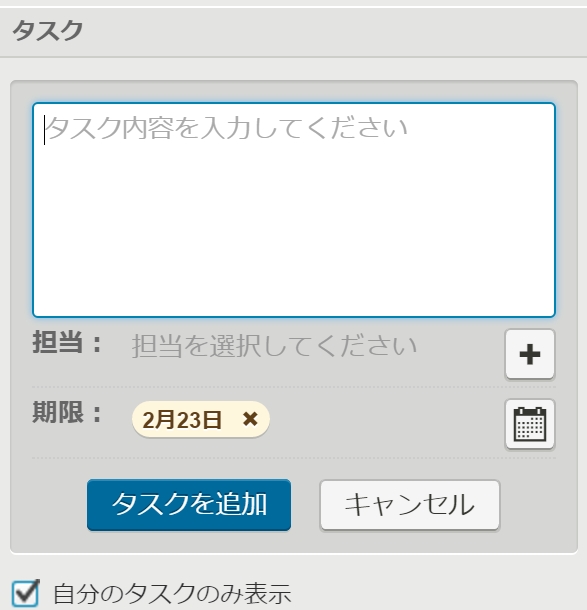
チャットワークがビジネス特化と言われる所以は、こちらの非常に便利なタスク作成機能が付いているからではないでしょうか。
コミュニケーションツールの用途で競合するSkypeにはこの機能が付いてなく、
ログが流れてしまうと過去ログを遡って見ていかなければならない為、別のアプリケーションやスケジュール帳に書き写す必要がありました。
チャットワークでは、同一アプリ上で担当者を選択してタスクを依頼したり、自身に振り分けたりなどをしてタスク管理することができます。
ファイル共有
画像やExcel、PDF等のファイルを共有することができます。
フリープランの場合には、『5GB』までといった共有ファイルのサイズ制限があります。
チャットワークの導入方法
導入といってもアカウントを作成してブラウザ上からログインするだけですので、とても簡単です。
まず始めに、チャットワークのトップページを開きます。
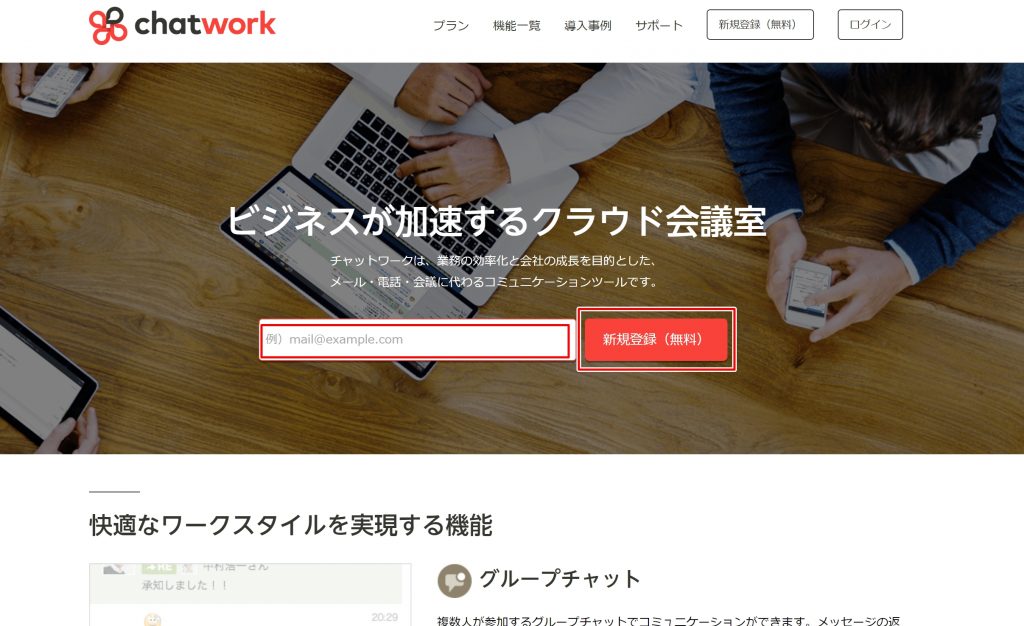
真ん中の入力フォームに『Eメールアドレス』を入力して、『新規登録(無料)』をクリックします。
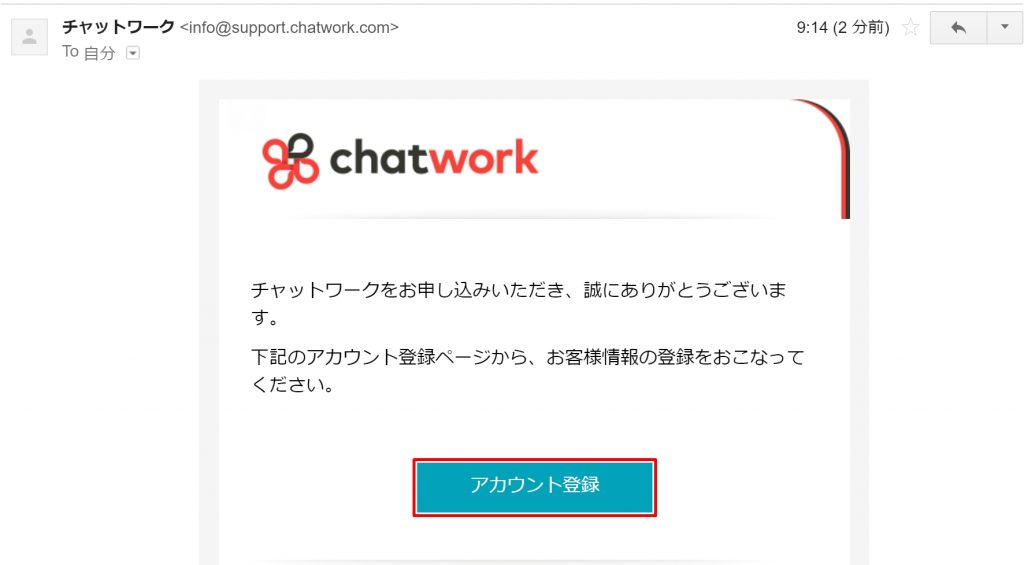
登録したメールアドレスに上の画像のようなメールが届きますので、『アカウント登録』をクリックしてください。
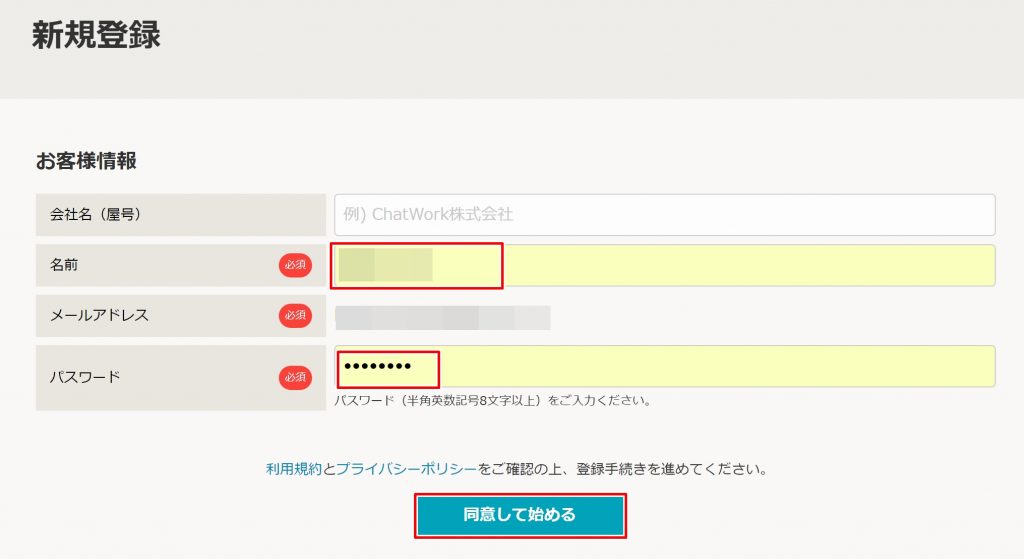
新規登録画面に移動しましたら、『名前』と『パスワード』を決めて入力し、『同意して始める』をクリックして完了です。簡単ですね!
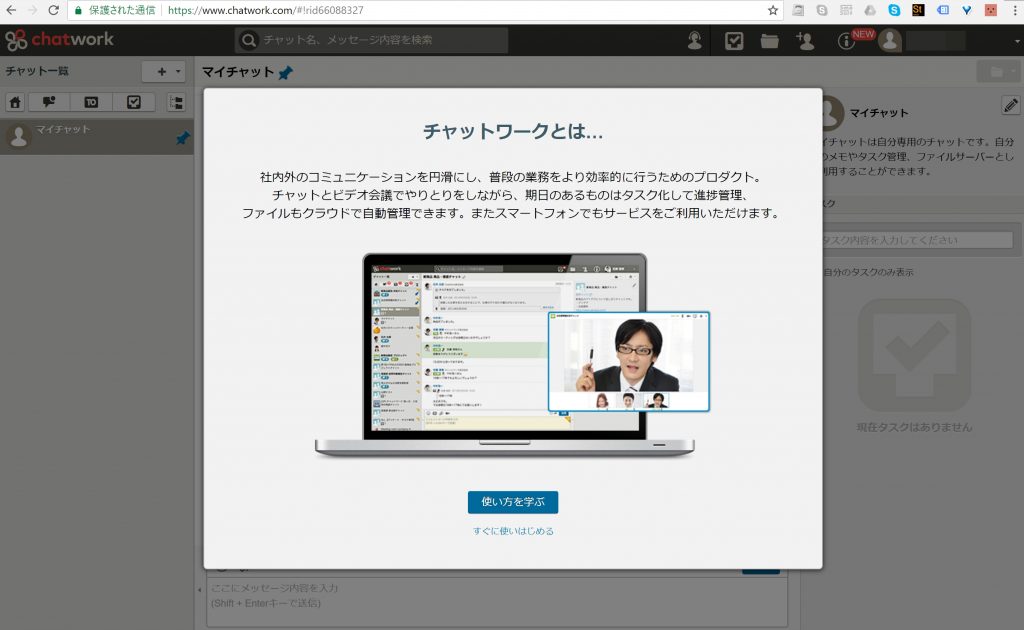
『チャットワーク』も『Skype』と同様に、パソコンでアカウントの作成を行っていれば、スマートフォンで使用する際にはアプリをインストールして『Eメールアドレスとパスワード』を入力してすぐに利用することが出来ますので、パソコン版と併用して是非ともあなたのビジネスに活用してみてください!
この記事の内容でご不明な点やご質問がございましたら、お気軽にお問い合わせください。
それでは、最後までお読み頂きましてありがとうございました。




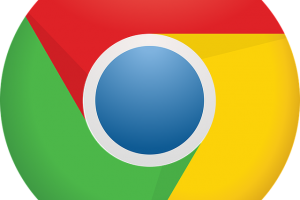
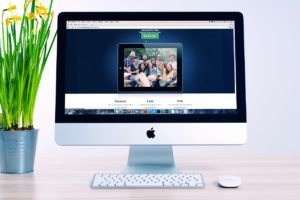












コメントを残す